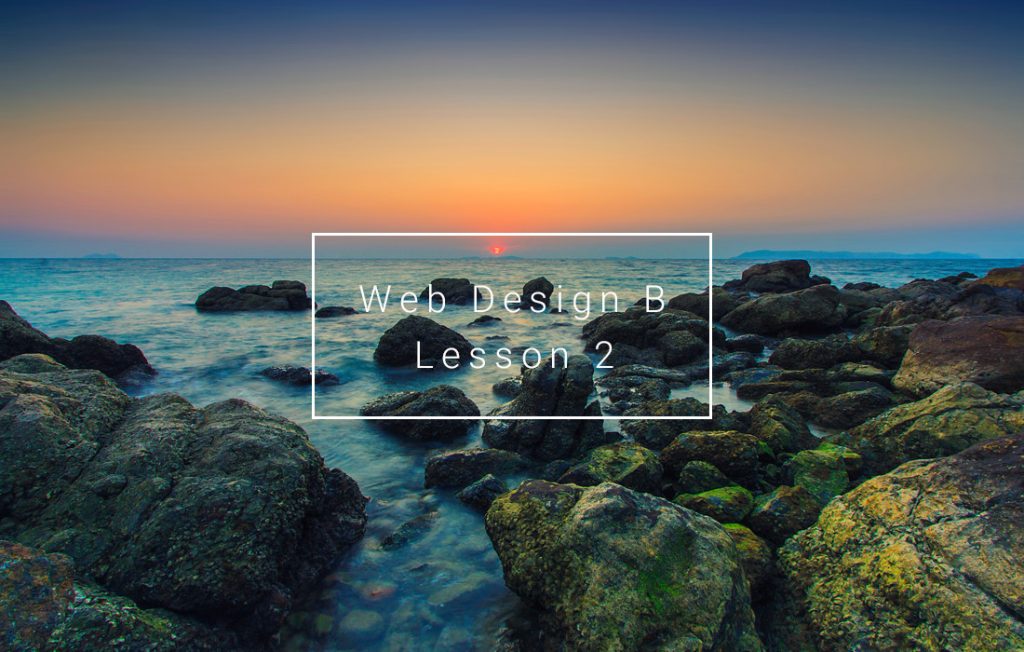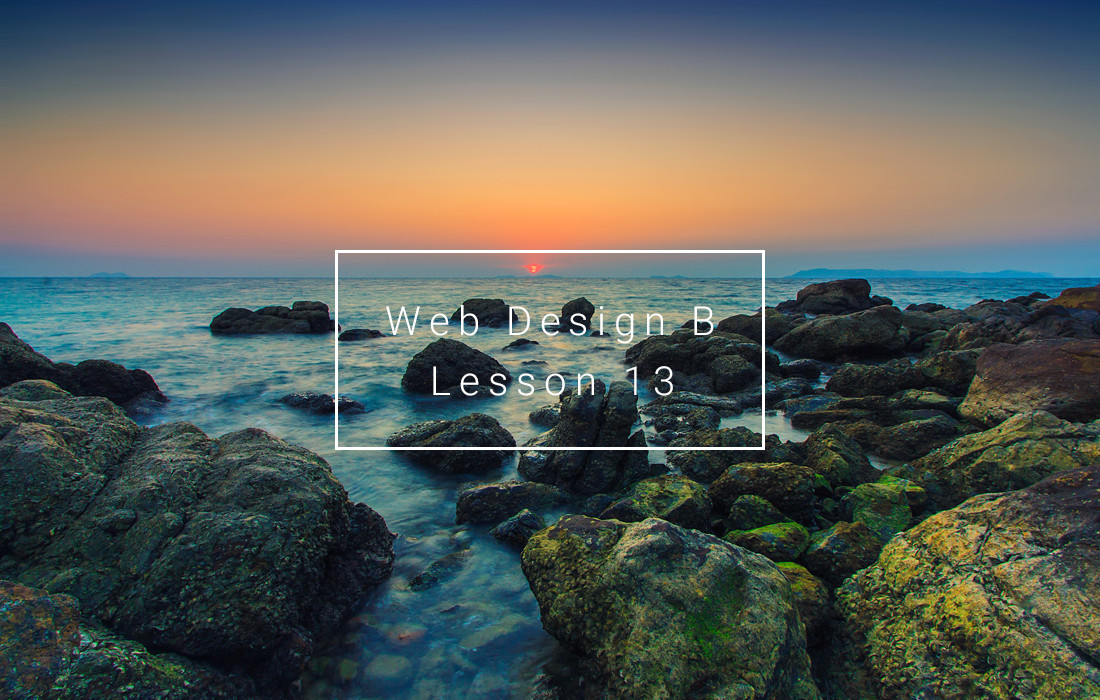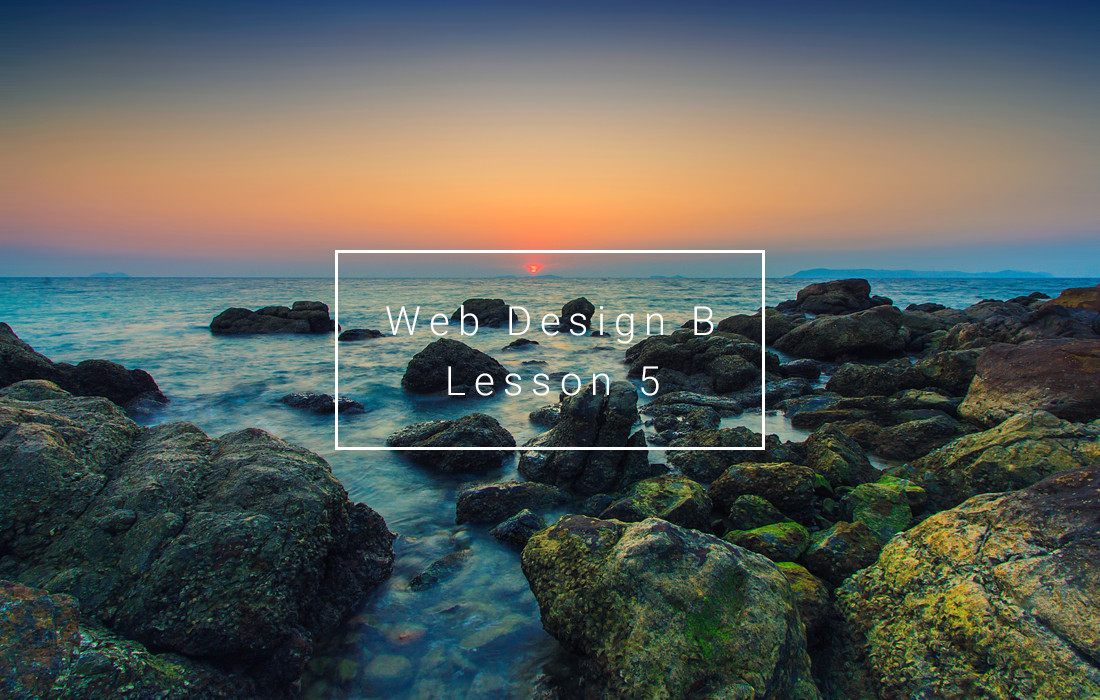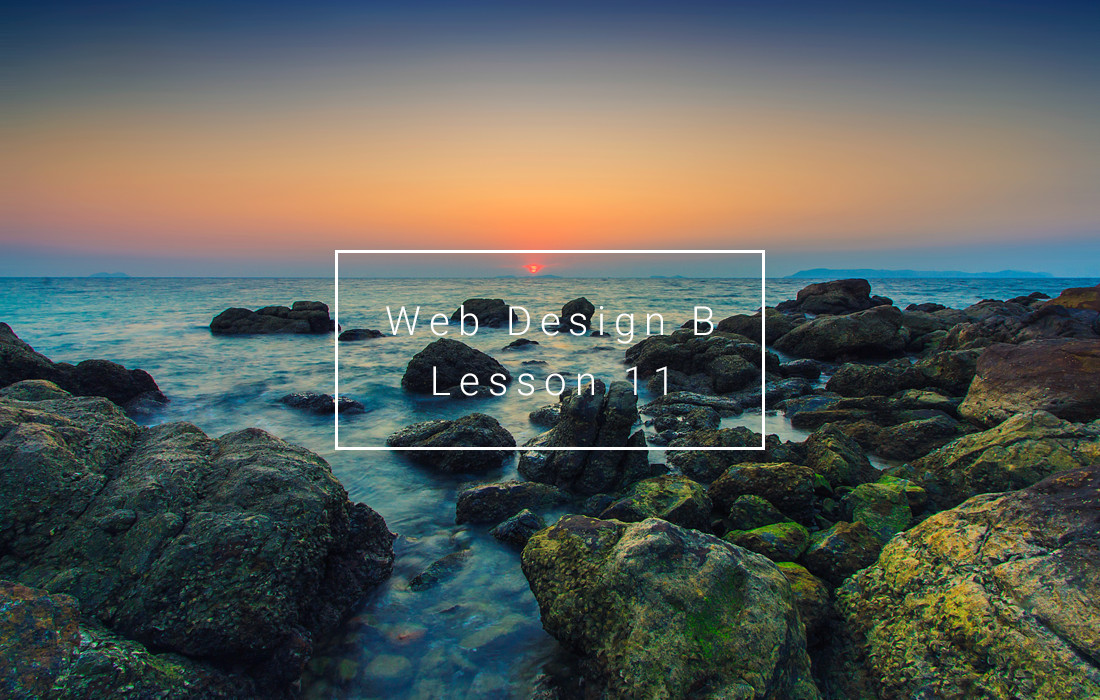Sponsored Link
前回の振り返り
前回は科目のオリエンテーション、そしてトレースや模写とはどういったものなのか?を解説しました。
課題も行ったのでそれぞれの理解度も深まったのではないかと思います。
早速今回から通常通りの進行方法で授業を進めます。
トレース演習基本編「ほしのふるまち」
トレース・模写の条件
前知識ばかり入れても仕方がないので、早速ですが今回から演習を行ってみましょう。
今回の目的はトレースの流れをざっくりと把握することです。
記事を開きトレース作業を行いましょう。その際の条件は以下。
- 「情報 太郎」の文字列を自分の氏名に変更する。
以上です。
では以下の記事をCtrl + クリックください。
トレースが終わって余裕があれば応用編にもチャレンジしましょう。
課題の提出
ではトレースを行った「ほしのふるまち」を提出しましょう。
課題の提出形式はjpg以外は受け付けられないようになっています。
必ずjpgに書き出して提出してください。提出ができたら退出自由です。
手順は以下。
- 上部メニューから❶「ファイル」→❷「書き出し」→❸「Web用に保存(従来)」をクリックする。
- 「Web用に保存」ポップアップの右側の「名前」のプルダウンから「JPEG高」を選択し、下の保存ボタンをクリックする。
- 「Web用に保存」ウィンドウがでてくるので、左側のフォルダショートカットから保存先のフォルダを選択し、
ファイル名に「学籍番号_trace00」を入力、最後に「保存」ボタンをクリックすると書き出しが完了する。
※ファイル名が上記と違うものは課題点の加点対象外です。
では、以下のフォームの必要項目に記入を行い、送信を行ってください。